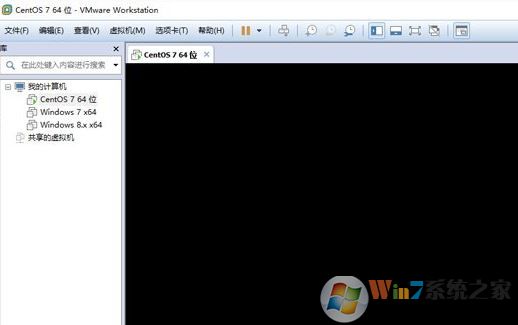
vmware打开虚拟机黑屏的解决方法:
1、在开始菜单的搜索栏搜索“CMD”,找到命令提示符,我们鼠标右键点击“命令提示符”,弹出菜单之后选择“以管理员身份运行”,如图所示:
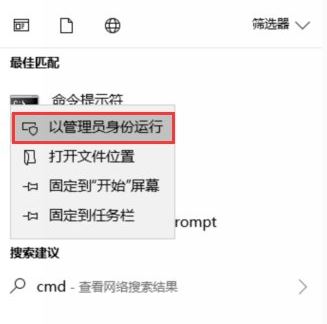
2、在命令提示符窗口中输入“netsh winsock reset”,然后重启计算机即可解决。
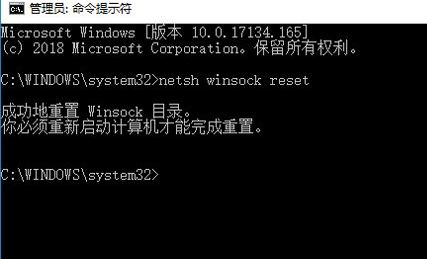
如果还是存在问题大家可以通过:VM->Settings->Hardware->Display在右面的内容栏中将Accelerate 3D graphics 取消打勾,然后重启电脑即可。
以上便是winwin7给大家介绍的关于vmware打开虚拟机黑屏的解决方法,大家快去试试!
相关文章:
VMware虚拟机BIOS设置从光盘(ISO镜像)启动?
VMware虚拟机Win7 64位开机Logo花屏解决方法